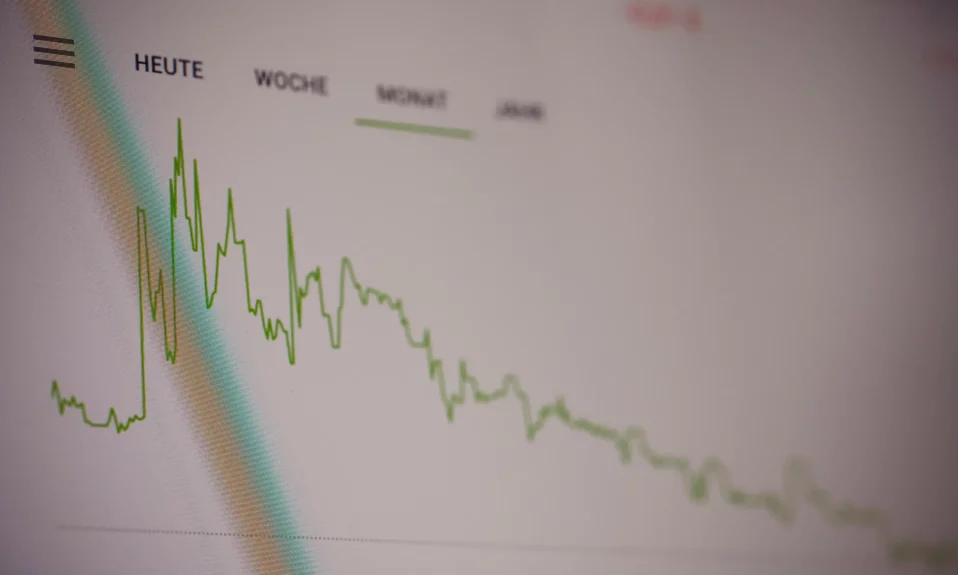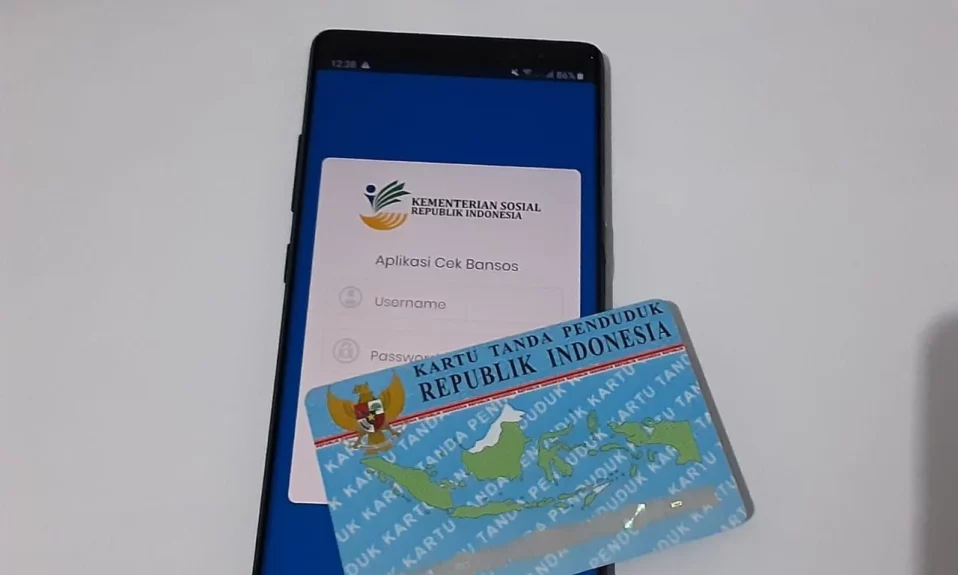Bagaimana cara menghilangkan watermark di aplikasi edit video Filmora? Cara termudah yaitu dengan membeli lisensinya. Namun seperti yang kita ketahui, aplikasi edit video satu ini tidaklah murah, alias mahal.
Wondershare Filmora sendiri merupakan salah satu aplikasi editing video terbaik di PC yang banyak dipilih oleh para editor profesional maupun pemula sekalipun.
Alasan kenapa aplikasi ini banyak dipilih adalah fiturnya yang lengkap, misal memotong video, menggabungkan potongan video, serta cara penggunaannya yang sangat mudah, sehingga bisa digunakan oleh pengguna yang sama sekali belum pernah mengedit video.
Akan tetapi dibalik semua kelebihan tersebut, sayangnya Wordershare Filmora akan menyertakan Watermark (tanda air) pada video yang telah kamu edit dan export menggunakan aplikasi tersebut.
Watermark tersebut akan selalu muncul selama kamu menggunakan aplikasi Wondershare Filmora versi gratis (Unactivated/Unregistered).
Tapi tenang, untuk kamu yang sedang mengalami masalah tersebut, disini kami telah menyiapkan cara aktivasi dan menghilangkan watermark Filmora tanpa tambahan aplikasi apapun.
Kamu juga bisa kok menghapus watermark tersebut dengan cara memotong bagian video yang terdapat watermark, namun tentu saja hal ini cukup memakan waktu dan tenaga.
Meski tanpa menggunakan aplikasi tambahan seperti activator atau crack, disini kamu membutuhkan kode registrasi yang nantinya akan digunakan untuk melakukan proses register aplikasi Filmora.
Harga Filmora
Seperti yang telah disinggung di atas, untuk menghilangkan watermark filmora yaitu dengan cara membeli lisensinya, terlebih Kamu menggunakan Filmora untuk kegiatan komersil.
Aplikasi edit video ini tersedia untuk perangkat Windows dan Mac, berikut masing-masing untuk harganya;
Windows
| Quarterly Plan | Annual Plan |
| 15,99 dolar AS / Rp224.000 | 39,99 dolar AS / Rp560.000. |
Mac
| Plan Tahunan | Perpetual Plan |
| 44,99 dolar AS / Rp630.000. | 69,99 dolar AS / Rp980.000 |
Perpetual plan sendiri memungkin pengguna mengakses Filmora seumur hidup, artinya ini lebih menguntungkan dan murah.
Apabila Kamu menggunakan Filmora untuk kepentingan komersial, disarankan untuk membelinya. Harga tersebut rasanya tidak seberapa dengan fitur dan kegunaannya.
Kemudian bagaimana jika digunakan untuk kepentingan belajar dan belum memiliki uang? Kamu dapat melakukan langkah langkah pada bagian berikut mengenai bagaimana cara menghilangkan watermark di Filmora dengan berbagai metode.
Kode Registrasi Filmora
Berikut telah kami siapkan beberapa kode registrasi Wondershare Filmora yang bisa kamu gunakan untuk aktivasi dan menghilangkan Watermark Filmora.
Kode Registrasi Filmora untuk Windows
Licensed email: [email protected]
Registration code: 10403029cf3644154841651af141e800
Licensed email: [email protected]
Registration code: 510b3c20a9e54e0ff1d2fc28bad1220e
Licensed email: [email protected]
Registration code: 35706e040c63ee00e377911bb9a3b301
Licensed email: [email protected]
Registration code: d772be0279afe60af0e1d2109ca89a19
Licensed email: [email protected]
Registration code: fb9694298253b5154e70d22b3033808
Kode Registrasi Filmora untuk Mac
Licensed email : [email protected]
Registration code :1C670A76D88EAA0945B8762F4B4A2B1A
Sebaiknaya membeli aplikasi filmora yang resmi,
Disclaimer
Cara Menghilangkan Watermark Filmora dengan Kode Registrasi
Setelah kamu mendapatkan list kode registrasi di atas, kini saatnya untuk masuk ke cara menghilangkan watermark Filmora agar menjadi full version dengan melakukan aktivasi menggunakan kode register.
Untuk melakukannya, silahkan ikuti langkah-langkah berikut ini:
- Matikan terlebih dahulu koneksi internet pada komputer atau laptop kamu.
- Setelah koneksi dimatikan, buka aplikasi Wondershare Filmora.
- Pada tampilan awal aplikasi, pilih tab Help yang ada di menu bar bagian atas.
- Pada menu yang muncul, klik opsi Activate Wondershare Filmora.
- Masukkan Licensed email dan password (Registration Code) yang sudah kamu dapatkan dari daftar di atas.
Setelah kamu selesai melakukan langkah-langkah di atas, maka sekarang watermark pada video Filmora sudah hilang.
Tidak hanya itu saja, aplikasi Wondershare Filmora yang ada di komputer kamu juga akan sepenuhnya menjadi full version, artinya kamu bisa mengakses berbagai fitur premium di aplikasi tersebut.
Namun sayangnya, Wondershare Filmora akan kembali lagi ke versi gratis saat kamu menghidupkan jaringan internet.
Oleh karena itu, kamu harus melanjutkan prosesnya dengan mengikuti cara aktivasi Filmora permanen yang sudah kami tuliskan di bawah ini agar aplikasi Filmora tidak kembali ke versi gratis lagi.
Cara Aktivasi Filmora Permanen
Seperti yang sudah kami katakan bahwa Filmora akan kembali ke versi gratis saat kamu menghidupkan koneksi internet di komputer atau laptop, tapi apakah kamu tahu alasannya?
Hal tersebut bisa terjadi karena Wondershare Filmora mendeteksi bahwa kode aktivasi yang kamu gunakan tersebut sudah pernah digunakan oleh orang lain dan dianggap tidak valid.
Jadi untuk mengatasinya adalah dengan memblokir host Wondershare Filmora agar tidak bisa melacak kode aktivasi yang kamu gunakan.
Berikut langkah-langkah aktivasi Filmora secara permanen:
- Buka Control Panel, lalu pilih opsi System and Security.
- Selanjutnya, silahkan klik opsi Windows Defender Firewall.
- Pada jendela Windows Defender Firewall, klik opsi Advanced Settings yang ada di bilah menu bagian kiri.
- Akan muncul jendela baru, pilih opsi Inbound Rules, lalu klik New Rules.
- Pilih opsi Programs, lalu pilih This program path, kemudian klik Browse dan pilih aplikasi Filmora.exe.
- Langkah selanjutnya, pilih opsi Block the connection. Lalu klik Next.
- Centang semua opsi, baik Domain, Private, dan Public. Klik tombol Next.
- Pada bagian Name, silahkan beri nama Filmora.
- Klik Finish untuk menerapkan pengaturan tersebut.
Dengan begitu, maka kamu tidak perlu khawatir lagi bahwa Wondershare Filmora akan kembali menjadi versi gratis saat kamu menyalakan koneksi internet di laptop atau komputer kamu.
Itulah bagaimana cara menghilangkan watermark Filmora tanpa aplikasi apapun, cara tersebut juga bisa digunakan di Wondershare Filmora versi 9, versi 10 atau X, dan semua versi Filmora lainnya.
Jika kamu tertarik, ada beberapa rekomendasi aplikasi editing video tanpa watermark yang dapat kamu gunakan. Informasi lengkapnya, silahkan akses artikel yang kami sudah sediakan.
Catatan – Penulis bukan berarti membenarkan cara di atas dalam menghilangkan watermark Filmora, terutama untuk kepentingan komersial.